Kelasip.com – cara transfer file dari iPhone ke laptop merupakan salah satu perkara yang sangat mudah. Biasanya langkah ini adalah untuk menyimpan berbagai data yang penting.
Bahkan untuk memindahkan file iPhone ke laptop sangat berguna untuk menghemat memori iPhone kamu sehingga kamu harus tahu bagaimana cara melakukannya.
Berbeda lagi dengan laptop yang menggunakan sistem operasi yang berupa Mac dengan fitur iCloud untuk menyinkronkan file ke laptop.
Sebab pada laptop OS Windows maka kamu perlu untuk menggunakan cara yang khusus untuk bisa memindahkan data dari HP ke dalam harddisk.
Cara Transfer File dari iPhone ke Laptop
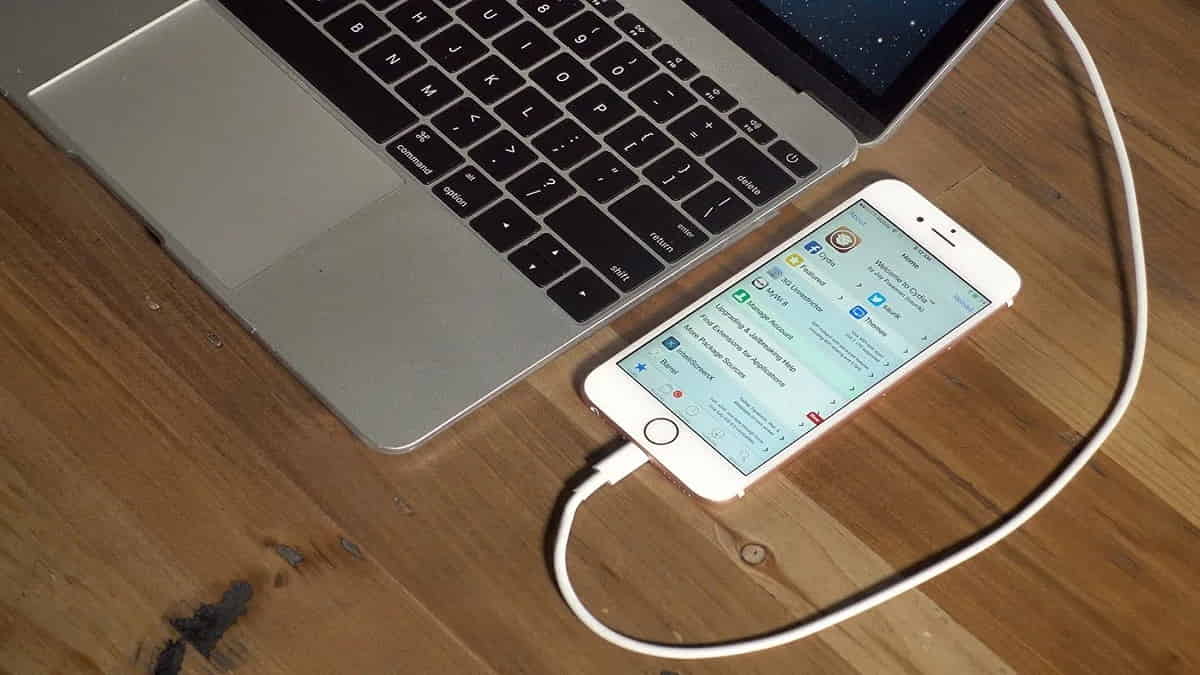
Perangkat iPhone sekarang ini banyak dibekali dengan storage yang sangat besar sehingga memudahkan para penggunanya.
Akan tetapi ada beberapa orang yang kemungkinan besar kapasitas itu masih belum cukup untuk menyimpan sebuah dokumen atau file.
Sehingga hal ini akan menyebabkan memori pada iPhone kamu akan lebih cepat penuh. Apabila hal itu terjadi, maka kamu harus melakukan pemindahan file ke perangkat lain seperti ke laptop atau PC.
Tapi sayangnya tidak semua orang tahu cara memindahkan file iPhone ke laptop, sehingga wajar saja jika mereka mencari bagaimana langkahnya.
Cara yang seringkali dilakukan oleh sebagian besar orang adalah dengan menggunakan iCloud. Namun ini juga bukanlah satu-satunya cara yang bisa melakukan transfer file. Lalu bagaimana cara yang lainnya.
1. Menggunakan Kabel Data
Cara memindahkan file iPhone ke laptop yang pertama adalah dengan menggunakan kabel data. Seperti yang sudah diketahui, laptop Windows memang dapat mendeteksi otomatis smartphone iPhone yang dihubungkan.
Dari sini kamu hanya perlu menyiapkan kabel data yang sesuai dengan tipe konektor pada laptop maupun ponsel kamu. Untuk langkah-langkahnya, hubungkan iPhone dengan laptop dengan kabel data.
Bila layar iPhone muncul tulisan klik saja opsi Trust supaya ponsel menganggap bahwa laptop sebagai gawai yang terpercaya. Bila kamh belum memasang iTunes pada laptop, maka muncul pop-up notif lain, dari sini klik Allow untuk membeli akses.
Buka File Explorer, Apple iPhone dan buka folder tempat file tersimpan yang akan dipindahkan ke laptop. Klik kanan lalu copy dan cut seperti menyalin file. Terakhir buka folder di laptop, klik kanan lalu Paste.
2. Menggunakan iTunes
- Sambungkan iPhone ke komputer kamu.
- Di app itunes pada PC kamu pilih berbagi file.
- Pilih file yang kamu mau untuk transfer.
- Pilih folder sebagai tempat untuk penyimpanan transfer file dari iPhone kamu.
3. Menggunakan Bluetooth
- Yang Pertama pastikan kamu sudah punya aplikasi AirBlue.
- Lalu Nyalakan Bluetooth jika belum.
- Jika sudah maka pada menu AirBlue kamu pilih sharing pada iPhone.
- Pilih file yang ingin di transfer.
- lalu Tekan file sampai muncul icon pesawat.
- Setelah itu kamu accept file yang akan di transfer di komputer kamu.
4. Menggunakan Email
- Login Email kamu terlebih dahulu.
- Pastikan kamu sudah punya email.
- Lalu Pilih compose email.
- Masukan alamat email kamu sendiri.
- Pilih attach file yang kamu mau.
- Lalu kirim.
- Untuk mendownloadnya silahkan kamu buka komputer kamu.
- Buka Email kamu di browser atau aplikasi.
- Cari pesan yang sudah kamu kirim.
- Lalu kamu buka file yang sudah dikirim dan otomatis file tersebut akan tersimpan.
Akhir Kata
Demikianlah sedikit ulasan singkat yang bisa kami sampaikan mengenai cara transfer file dari iPhone ke Laptop, semoga pembahasan kali ini bisa bermanfaat untuk kamu. Terimakasih




